
AutoCAD – мощный инструмент, который используется в различных областях, от архитектуры до машиностроения. Чтобы эффективно использовать этот софт, нужно понимать его основы и функции. В этой статье мы рассмотрим ключевые моменты, которые помогут новичкам быстро освоить работу в AutoCAD и избежать распространённых ошибок.
Первым шагом является изучение интерфейса программы. AutoCAD имеет множество инструментов и панелей, что может показаться сложным на первый взгляд. Однако знание основных элементов, таких как строка команд, панель инструментов и рабочее пространство, значительно ускоряет процесс работы. Начинать стоит с настройки интерфейса под себя, чтобы сделать работу более удобной и эффективной.
Основной инструмент для рисования в AutoCAD – это линия. Она используется для создания большинства объектов, будь то прямые или сложные формы. Освоив команды LINE, PLINE и POLYLINE, вы сможете строить чертежи с высокой точностью. Важно научиться правильно использовать сниппеты и сетки, чтобы работать быстрее и с минимальными ошибками.
Не менее важным аспектом является понимание работы с масштабами и слоями. Каждый объект на чертеже можно разместить на отдельном слое, что помогает организовать информацию и упрощает дальнейшую работу. Настройка слоёв и правильное использование различных типов линий (например, сплошных или пунктирных) позволяет улучшить читаемость и структурированность проекта.
Научиться рисовать в AutoCAD несложно, если регулярно практиковаться и осваивать новые функции программы. Советы и небольшие задания, такие как создание простых объектов или репликация готовых чертежей, помогут укрепить базовые навыки. Главное – не бояться экспериментировать и искать решения, которые работают именно для вас.
Установка и настройка AutoCAD для новичков

Для начала работы с AutoCAD необходимо установить программу на ваш компьютер. Прежде чем приступить к установке, убедитесь, что ваша система соответствует минимальным требованиям AutoCAD. Для этого ознакомьтесь с техническими характеристиками на официальном сайте Autodesk.
1. Перейдите на официальный сайт Autodesk и выберите раздел для загрузки AutoCAD. Вы можете воспользоваться бесплатной пробной версией программы, доступной на 30 дней, или приобрести лицензию. Важно выбрать версию, соответствующую операционной системе вашего компьютера (Windows или macOS).
2. После загрузки установочного файла запустите его и следуйте инструкциям на экране. В процессе установки вам предложат выбрать место для хранения программы и настроить дополнительные параметры. Если вы не уверены, оставьте параметры по умолчанию.
3. После завершения установки запустите AutoCAD. При первом запуске программа предложит вам пройти через процесс активации, где нужно ввести ключ лицензии или зарегистрироваться для использования пробной версии.
4. После активации откроется основное окно AutoCAD. Важно настроить интерфейс под свои нужды. Для этого перейдите в раздел «Настройки» и откройте меню «Пользовательские настройки». Здесь можно изменить расположение панелей инструментов, установить шрифты и размеры, а также настроить горячие клавиши для быстрого доступа к функциям.
5. Важно настроить единицы измерения. В AutoCAD по умолчанию используется метрическая система, но если вы работаете в другой системе (например, в дюймах), измените настройки через команду «UNITS» в командной строке. Выберите нужную систему измерений и подтвердите изменения.
6. Настройте автосохранение. В разделе «Настройки» выберите параметр автосохранения, чтобы программа автоматически сохраняла ваши чертежи через заданные интервалы времени. Это поможет избежать потери данных в случае сбоя программы или компьютера.
7. Для новичков полезно будет установить дополнительные учебные материалы и шаблоны. В AutoCAD есть встроенные ресурсы для обучения, но для расширенных возможностей можно загрузить дополнительные шаблоны и библиотеки с официального сайта Autodesk или других специализированных источников.
8. Настройте графику и производительность программы, чтобы избежать лагов и других проблем при работе с большими чертежами. Это можно сделать в разделе «Опции» через меню «Графика». Убедитесь, что ваша видеокарта поддерживает необходимое разрешение для комфортной работы в AutoCAD.
После выполнения этих шагов, AutoCAD будет готов к использованию. Теперь можно начинать изучение основных инструментов и функций для создания чертежей и проектов.
Основы интерфейса AutoCAD: что нужно знать начинающему
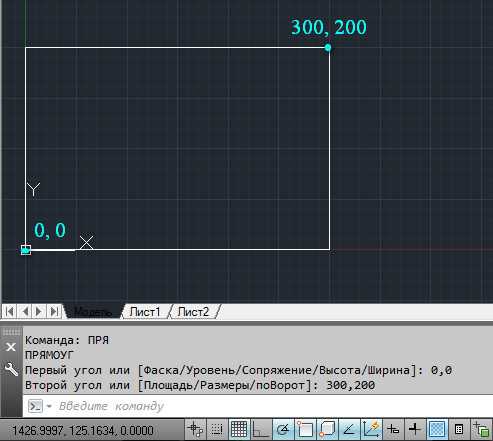
1. Рабочее пространство – это область, в которой создаются и редактируются чертежи. На панели управления можно настроить вид и масштаб, а также работать с различными видами проекций.
2. Лента (Ribbon) – это основное место для доступа ко всем инструментам AutoCAD. Лента делится на вкладки, каждая из которых включает группы команд, относящихся к определённым действиям, например, рисованию, редактированию или созданию аннотаций. Важно уметь быстро переключаться между вкладками для эффективной работы.
3. Командная строка – это один из самых мощных инструментов для работы в AutoCAD. В ней вводятся команды для создания объектов, их редактирования и других операций. Например, чтобы нарисовать прямую линию, достаточно ввести команду LINE и задать параметры. Командная строка автоматически подскажет возможные опции и параметры.
4. Панель инструментов – набор иконок для быстрого доступа к часто используемым функциям. Каждый инструмент на панели можно настроить для удобства работы, добавляя или удаляя команды, что значительно ускоряет процесс рисования.
5. Виды и слои – это системы организации чертежей в AutoCAD. Виды позволяют переключаться между различными перспективами, а слои помогают структурировать объекты. С помощью слоёв можно разделить разные элементы чертежа (например, стены, окна, двери) и управлять их видимостью.
6. Статусная строка отображает текущую информацию о чертеже, например, активный слой или текущие единицы измерения. Она помогает отслеживать текущие настройки и параметры чертежа.
7. Окно параметров позволяет изменять свойства объектов. Вы можете задавать точные параметры для объектов, например, длину линии или радиус круга, а также редактировать их через контекстное меню, что ускоряет процесс создания чертежа.
8. Панель «Привязки» и «Сеточный режим» – важные элементы для точного размещения объектов. Привязки помогают автоматически выравнивать объекты по заранее заданным точкам, а сетка упрощает ориентирование и позиционирование элементов.
Для новичка важно не перегружать себя функциями сразу, а поэтапно изучать интерфейс. Начните с освоения командной строки и панели инструментов, постепенно переходя к более сложным функциям, таким как работа со слоями и настройка привязок. Понимание основ интерфейса поможет вам быстрее освоиться в AutoCAD и повысить свою продуктивность.
Как использовать команду Line для создания простых чертежей
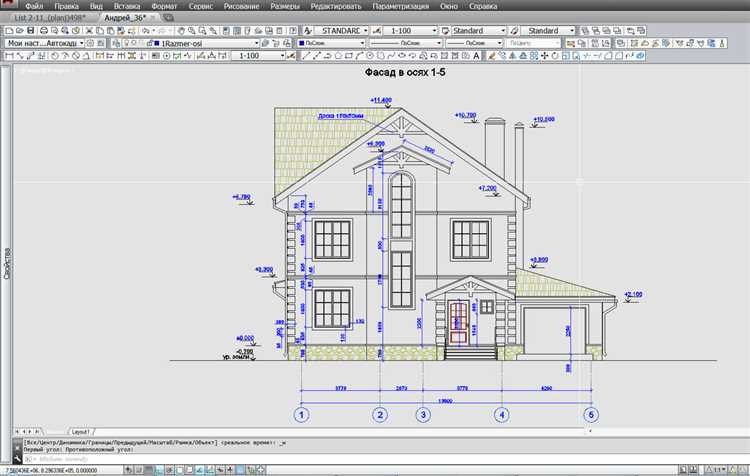
Для начала, активируйте команду Line через командную строку или панель инструментов. Для этого введите LINE или нажмите на иконку линии в верхнем меню.
Основные этапы работы с командой Line
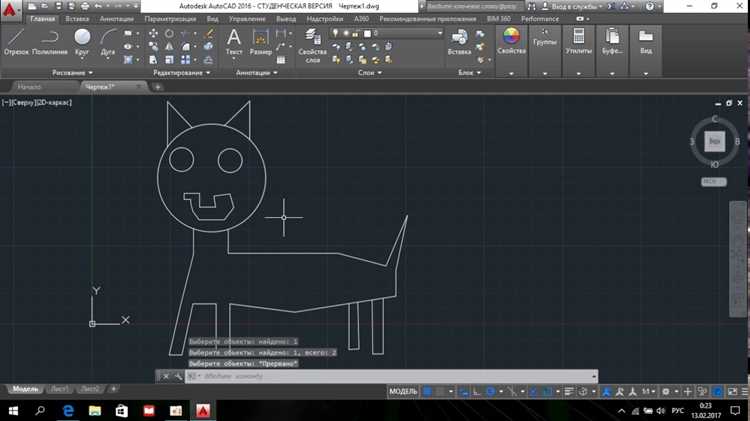
- После активации команды укажите начальную точку линии, щелкнув на экране или введя координаты в командной строке.
- Укажите следующую точку для завершения первой линии. Можно использовать метод ввода координат или кликнуть мышью.
- Продолжайте рисовать, указывая новые точки для каждой последующей линии. Каждая новая линия будет соединена с предыдущей, создавая полигон.
- Чтобы завершить команду, нажмите Enter или щелкните правой кнопкой мыши и выберите Закрыть.
Советы по точности и удобству
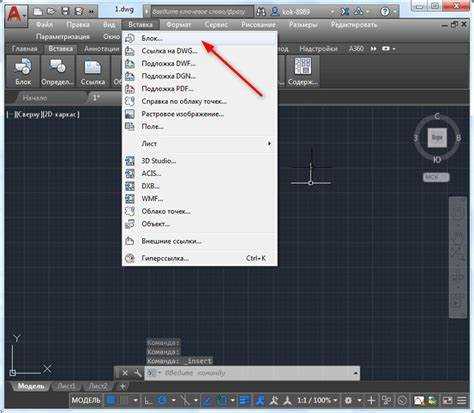
- Используйте кадровую привязку для точного размещения точек. Это позволяет автоматически привязываться к концам линий, серединам или углам объектов.
- Если необходимо, включите режим ортогонального рисования (F8), чтобы линии рисовались только под прямым углом (0°, 90°, 180° и т.д.).
- Для быстрого рисования прямых между двумя точками используйте команду Shift+правый клик, чтобы выбрать привязку к объекту (например, конец линии или пересечение).
- При необходимости можно вводить точные координаты с помощью команд @ и Polar для создания линий под заданным углом и длиной.
Полезные сочетания клавиш

- Esc – выход из режима рисования линии.
- F8 – включение/выключение режима ортогонального рисования.
- F10 – включение режима угловых привязок для точного рисования по углам.
Использование команды Line позволяет быстро и эффективно строить простые объекты и чертежи в AutoCAD. Главное – не забывать о привязках и точных координатах, что значительно ускоряет процесс создания чертежей и повышает их точность.
Как правильно работать с масштабом и размерами в AutoCAD
Работа с масштабом и размерами в AutoCAD – ключевая часть процесса черчения. Для точности и удобства проектирования важно правильно настроить эти параметры с самого начала. В AutoCAD используется два основных типа масштабов: модельный и листовой.
Модельный масштаб относится к чертежу в рабочем пространстве (модели), где все объекты рисуются в реальных размерах. В этом масштабе вы работаете без учета того, как ваш чертеж будет выглядеть на печати. Листовой масштаб применяется при подготовке чертежей для печати и отображает, как объекты будут выглядеть на листе бумаги.
Для задания точных размеров на чертеже важно использовать систему размеров, которая автоматически подстраивается под выбранный масштаб. В AutoCAD для этого используется команда DIMSTYLE. Она позволяет настроить единицы измерения, шрифты, интервалы между линиями и другие параметры отображения размеров. Важно правильно выбрать стиль размеров для каждого типа чертежа, чтобы соблюсти читаемость и стандарты документации.
При масштабировании объектов в модели используйте команду SCALE. Важно помнить, что масштабирование влияет только на видимость объектов в рабочем пространстве, но не меняет их реальные размеры. Поэтому при изменении масштаба объекта в модели необходимо пересчитывать размеры, если вы хотите, чтобы они соответствовали новому масштабу.
Для корректной печати чертежей на разных форматах бумаги важно правильно настроить параметры печати. Используйте команду PLOT, чтобы задать листовой масштаб. Важно, чтобы выбранный масштаб в окне печати совпадал с размером листа и уменьшением/увеличением объекта на листе.
Использование слоев для организации чертежей
Для эффективного использования слоев, первым шагом является их правильное наименование. Названия слоев должны быть логичными и отражать их назначение: например, «Стены», «Электрика», «Отопление». Это помогает быстро ориентироваться в проекте и избежать путаницы при работе с несколькими слоями.
Разделение элементов на слои также улучшает производительность программы. Например, скрытие или отключение слоя, содержащего временные или вспомогательные объекты, позволяет ускорить процесс редактирования и уменьшить нагрузку на систему. Важно регулярно проверять, какие слои включены в проект, чтобы избежать излишней перегрузки чертежа.
Автоматизация процесса можно добиться с помощью использования слоев по умолчанию для различных типов объектов. Например, для линий используется слой «Линии», для аннотаций – «Тексты». Создание шаблонов слоев для различных типов проектов ускоряет начало работы и стандартизирует процессы.
Следует помнить о правилах видимости слоев. Например, можно настроить слой так, чтобы его объекты были видны только в определённых масштабах. Это помогает поддерживать порядок в чертежах с различными уровнями детализации, улучшая читаемость и избегая загромождения ненужными элементами.
Еще одним важным аспектом работы со слоями является их использование для контроля прав доступа. В крупных проектах можно настроить разрешения, чтобы только определенные пользователи могли изменять или просматривать элементы, находящиеся на конкретных слоях, что снижает риск случайных ошибок и потери данных.
Наконец, важно регулярно проверять и очищать проект от ненужных или неиспользуемых слоев. Это не только делает проект более понятным, но и способствует его оптимизации, позволяя избежать переполнения чертежа лишними данными.
Как экспортировать и сохранять проекты в AutoCAD

Процесс экспорта и сохранения проектов в AutoCAD требует внимательности, особенно если проект необходимо передать другим пользователям или использовать в различных программах. В AutoCAD существует несколько форматов для сохранения и экспорта, каждый из которых имеет свои особенности.
Сохранение в AutoCAD
Для сохранения файла в AutoCAD используйте команду «Сохранить» или «Сохранить как» из главного меню или нажмите сочетание клавиш Ctrl+S. Это сохранит текущую работу в формате .dwg, который является основным для AutoCAD. При использовании «Сохранить как» можно выбрать версию файла, что важно, если нужно открыть проект в более старой версии AutoCAD.
Важно периодически создавать резервные копии, чтобы избежать потери данных. Для этого можно настроить AutoCAD на автоматическое создание резервных файлов через параметры программы, установив интервал сохранения.
Экспорт проекта в другие форматы
AutoCAD поддерживает экспорт в несколько форматов, которые позволяют использовать проекты в других программных продуктах:
- PDF – для создания чертежей с возможностью печати или обмена. Для экспорта в PDF выберите команду «Печать», затем выберите формат PDF в качестве принтера.
- DXF (Drawing Exchange Format) – позволяет обмениваться данными между различными CAD-системами. При экспорте в DXF могут быть потеряны некоторые специфичные функции AutoCAD, поэтому этот формат подходит для обмена простыми чертежами.
- DGN – формат для использования в системах Bentley. Он используется для проектов, совместных с такими продуктами, как MicroStation.
- SVG (Scalable Vector Graphics) – для использования в веб-дизайне и графике. Этот формат позволяет сохранять проект в виде векторной графики, подходящей для масштабирования без потери качества.
Для экспорта достаточно выбрать команду «Экспорт» в меню «Файл», после чего укажите нужный формат и дополнительные параметры.
Экспорт с сохранением слоев и настроек
При экспорте в формат DXF или PDF важно обратить внимание на настройки слоев и другие параметры, чтобы не потерять важную информацию. AutoCAD позволяет настроить, какие слои, объекты или параметры будут экспортированы. Для этого в диалоговом окне экспорта нужно внимательно изучить параметры настройки, такие как «Выбор объектов», «Слои», «Цвета» и другие.
Работа с внешними ссылками (Xrefs)
При сохранении и экспорте проектов с внешними ссылками, такими как Xrefs, важно помнить, что внешние ссылки могут быть не включены в файл. Для корректной работы нужно обязательно прикрепить все внешние файлы перед экспортом, иначе они не будут отображаться в итоговом документе. Это можно сделать через команду «Преобразовать в блок».
Настройка параметров экспорта
Автокад позволяет настроить параметры экспорта для различных форматов. Например, при экспорте в PDF можно настроить разрешение, ориентацию страниц и прочие параметры печати. Для DXF и DGN форматов доступны дополнительные опции, такие как версия формата и типы объектов. Это важно учитывать, чтобы проект выглядел корректно при открытии в других программах или при передаче на печать.
Вопрос-ответ:
Что нужно для того, чтобы научиться рисовать в AutoCAD с нуля?
Для того, чтобы начать работать в AutoCAD, нужно понимать несколько основ. Прежде всего, стоит освоить интерфейс программы: панели инструментов, меню, командную строку. Затем важно изучить базовые инструменты для рисования, такие как линии, круги, прямоугольники. Необходимо также знать, как управлять объектами: перемещать, копировать, изменять размеры. Важно регулярно тренироваться, чтобы привыкнуть к быстрому доступу к инструментам и командам, а также понять, как оптимизировать процесс рисования.
Как правильно использовать команды в AutoCAD?
Команды в AutoCAD вводятся через командную строку или с помощью горячих клавиш. Для начинающих важно научиться использовать основные команды, такие как LINE (линии), CIRCLE (круги), RECTANGLE (прямоугольники) и MOVE (перемещение). Команды можно вводить вручную или выбирать через меню, что поможет быстрее освоить программу. Для более сложных операций также существуют команды для создания сложных объектов и их редактирования, например, TRIM (обрезка), OFFSET (смещение), FILLET (скругление). Чем больше вы практикуете, тем лучше будете осваивать эти команды.
Какие ошибки часто допускают новички в AutoCAD и как их избежать?
Новички часто совершают несколько распространенных ошибок. Например, они не используют слои, что усложняет работу с чертежом, особенно когда проект растет. Важно научиться правильно управлять слоями и цветами объектов, чтобы было легче работать с ними в будущем. Также часто встречается неправильное использование привязок, что приводит к неточным линиям и расположению объектов. Чтобы избежать этих ошибок, необходимо активно использовать привязки и объекты привязки, а также тщательно проверять работу с размерами и точками перед сохранением чертежа.
Сколько времени нужно, чтобы научиться рисовать в AutoCAD?
Время, необходимое для освоения AutoCAD, зависит от ваших целей и предшествующего опыта. Если вы начинаете с нуля, возможно, потребуется несколько месяцев, чтобы освоить основные функции и научиться создавать простые чертежи. Однако для более сложных проектов, таких как трехмерное моделирование или архитектурные чертежи, может понадобиться больше времени, чтобы понять все возможности программы и стать уверенным пользователем. Регулярные занятия и практика помогут значительно ускорить этот процесс.
Как улучшить свои навыки в AutoCAD и создавать более сложные чертежи?
Для того, чтобы перейти от базовых навыков к более сложным чертежам, нужно расширять свои знания о дополнительных инструментах и функциях программы. Например, полезно изучить работу с блоками, внешними ссылками, аннотативными объектами и созданием динамических блоков. Также стоит освоить работу с трехмерным моделированием, если это необходимо для ваших проектов. Чтение специализированной литературы и участие в онлайн-курсах помогут углубить знания и улучшить навыки. Важный момент — это практика, потому что создание более сложных чертежей требует внимания к деталям и умения быстро решать возникающие проблемы.






